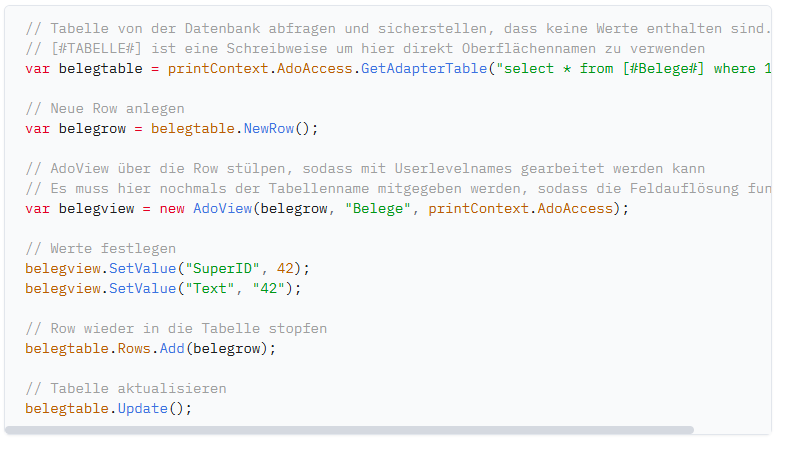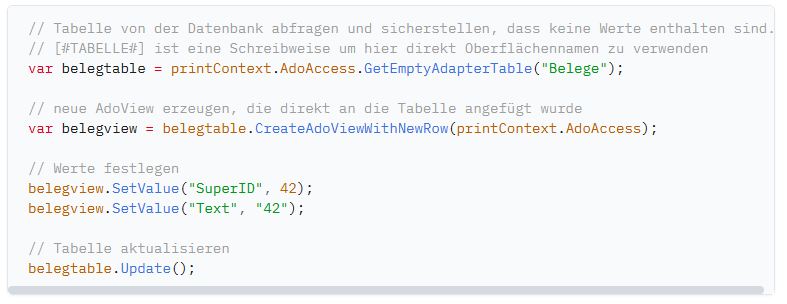Datensätze anlegen
Dieser Abschnitt beschreibt wie am schnellsten unter Verwendung des Ruthardt-cobra-Frameworks neue Datensätze angelegt werden können.
Der hier genannte Code verwendet Kurzschreibweisen, sodass auch bei einem cobra-Update der Code bestehen bleiben kann.
Ideen
-
Die Klasse AdoAccess repräsentiert die Datenbank und erlaubt Abfragen auf die Datenbank.
-
Die Klasse DataAdapterTable repräsentiert eine Tabelle, in die Datensätze eingefügt werden können und die das Zurückspeichern in die Datenbank erlaubt. (Es handelt sich dabei um eine erweiterte System.Data.DataTable)
-
Die Klasse System.Data.DataRow repräsentiert eine Zeile innerhalb der Datenbank. Auf dieser Ebene müsste mit den wirklichen Datenbanknamen (LogicalNames) gearbeitet werden.
-
Die Klasse AdoView kann über die DataRow angewendet werden, sodass mit den Oberflächennamen (Userlevel-Names) gearbeitet werden kann.
Skript-Ausschnitt
Neue Schreibweise ab PRINT+PLUS 6